Función de direcciones en Microsoft Excel
Para devolver la referencia de celda como texto, usaremos la función de dirección en Microsoft Excel.
ADDRESS: – Esta función se utiliza para crear una referencia de celda como texto, dados los números de fila y columna especificados .
![]()
Hay 4 opciones para abs_num: –
{vacío} a) Referencia de celda absoluta (1): – La dirección devuelve una referencia de celda absoluta.
{vacío} b) Fila absoluta / Columna relativa (2): – La dirección devuelve una fila absoluta con una columna relativa.
{vacío} c) Fila relativa / Columna absoluta (3): – La dirección devuelve una fila relativa con una columna absoluta.
d) Relativo (4): la dirección devuelve una referencia de celda relativa.
Por ejemplo:
-
Seleccione la celda A1 y escriba la fórmula.
DIRECCIÓN (2,1,1) *, presione Entrar en su teclado.
-
La función devolverá la dirección de celda $ A $ 2.
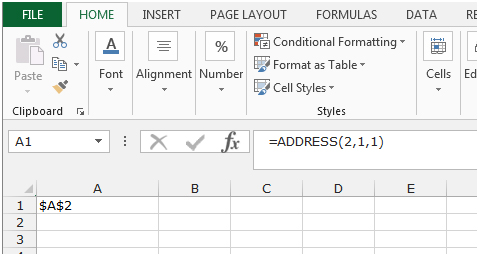
Podemos utilizar la función ADDRESS de 5 formas diferentes.
|
Syntax |
Description |
|
$C$2 |
Absolute reference |
|
C$2 |
Absolute row; relative column |
|
R2C[3] |
Absolute row; relative column in R1C1 reference style |
|
[Book1]Sheet1!R2C3 |
Absolute reference to another workbook and worksheet |
|
‘EXCEL SHEET’!R2C3 |
Absolute reference to another worksheet |
En primer lugar, comprendamos todas las formas anteriores de usar la función Dirección.
Referencia absoluta
La referencia absoluta se utiliza cuando las referencias de columna y fila son fijas.
Siga los pasos que se indican a continuación: –
-
Escriba la función Dirección para referencia absoluta en cualquier celda.
DIRECCIÓN (2,3) *, presione Entrar en el teclado.
-
La función devolverá $ C $ 2.
-
En esta fórmula, 2 se usa para denotar la 2 ^ nd ^ fila y 3 se usa para denotar la 3 ^ rd ^ columna, por lo tanto obtenemos $ C $ 2.
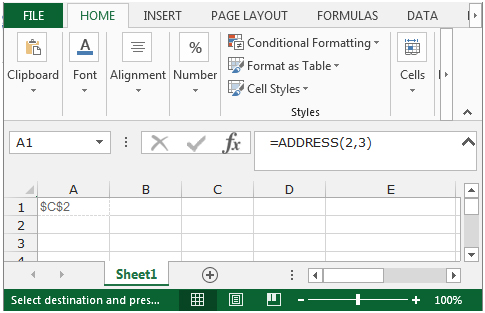
Fila absoluta; Columna relativa
Se utilizan las referencias de fila absoluta y columna relativa, donde solo se fija la referencia de fila.
Siga los pasos que se indican a continuación: –
Escriba la función Dirección para la fila absoluta y la columna relativa en cualquier celda = DIRECCIÓN (2,3,2), presione Entrar en el teclado.
-
La función devolverá C $ 2.
-
En esta fórmula, 2 se usa para denotar la 2 ^ nd ^ fila, 3 se usa para denotar la 3 ^ rd ^ columna y 2 se usa para denotar la fila absoluta y el formato de columna relativa para esta referencia. Por lo tanto, obtenemos C $ 2.
Nota: Como se mostró anteriormente, puede elegir 1 entre las 4 opciones para el parámetro abs_num. Por lo tanto, si usa esta fórmula = DIRECCIÓN (2,3,3) *, devolverá $ C2 donde la referencia de la columna es fija y la fila es relativa.
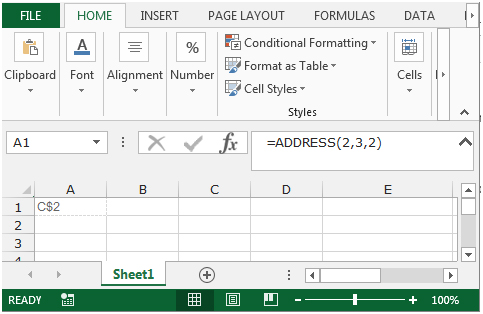
Fila absoluta; columna relativa en estilo de referencia R1C1
Se utilizan las referencias de fila absoluta y columna relativa y las referencias de celda se muestran en el formato R1C1.
Siga los pasos que se indican a continuación: –
-
Escriba la función Dirección para la fila absoluta y la columna relativa en el estilo de referencia R1C1.
DIRECCIÓN (2,3,2, FALSO) *, presione Entrar en el teclado.
La función devolverá R2C [3].
-
En esta fórmula, 2 denota la fila, 3 denota la columna, 2 es para mostrar el formato de la fila absoluta y la columna relativa para la referencia. Y el FALSO es mostrar la referencia de celda en estilo R1C1. En lugar de Falso / Verdadero, también puede usar 0/1, donde 0 es para el estilo R1C1, 1 es para el estilo A1. Por tanto, obtenemos el resultado como R2C [3]. Entonces, comenzando desde la 1 ^ st ^ celda y 1 ^ st ^ columna en la hoja, luego R denota FILA, 2 significa segunda fila, C es para COLUMNA y [3] denota 3 columnas a la derecha, que es la columna C.
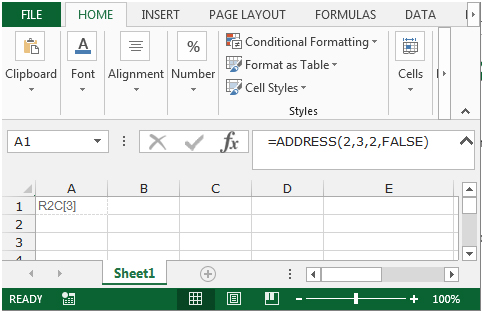
Referencia absoluta a otro libro y hoja de trabajo
Para mostrar la referencia absoluta a otro libro y hoja de trabajo, siga los pasos que se indican a continuación: – * Escriba la función Dirección para mostrar la referencia absoluta a otro libro y hoja de trabajo.
DIRECCIÓN (2,3,1, FALSO, «[Libro1] Hoja1») *, presione Entrar en el teclado.
-
La función devolverá [Libro1] Hoja1! R2C3.
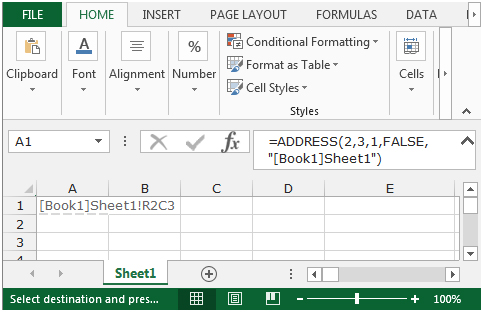
En esta fórmula, la única diferencia es el último parámetro donde obtenemos las referencias de celda con el nombre del libro y la hoja de trabajo. Todos los demás parámetros son los mismos que se explicaron anteriormente.
Referencia absoluta a otra hoja de trabajo
Para mostrar la referencia absoluta a otra hoja de trabajo, siga los pasos que se indican a continuación: – * Escriba la función Dirección para mostrar la referencia absoluta a otro libro y hoja de trabajo.
DIRECCIÓN (2,3,1, FALSO, «HOJA DE EXCEL») *, Presione Enter en el teclado.
-
La función devolverá ‘EXCEL SHEET’! R2C3.
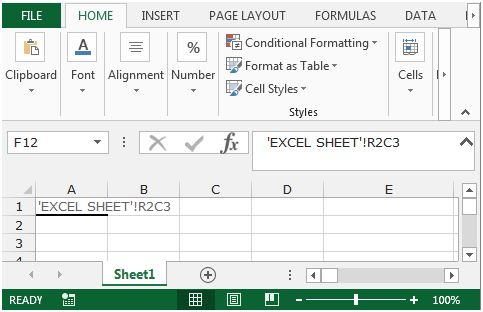
En esta fórmula, obtenemos la referencia de celda absoluta con el nombre de la hoja de trabajo que es «EXCEL SHEET».
Estas son las formas de obtener la referencia de celda como texto en Microsoft Excel.
Si te gustaron nuestros blogs, compártelo con tus amigos en Facebook. Y también puedes seguirnos en Twitter y Facebook.
Nos encantaría saber de usted, háganos saber cómo podemos mejorar, complementar o innovar nuestro trabajo y hacerlo mejor para usted. Escríbanos a [email protected]